| Ligne 1 : | Ligne 1 : | ||
{{ {{tntn|Tuto Details}} | {{ {{tntn|Tuto Details}} | ||
| − | |||
| − | |||
| − | |||
|Main_Picture=Découpeuse_Graveuse_Laser_Gravograph_LS900XP_LS900XP_white_784.jpg | |Main_Picture=Découpeuse_Graveuse_Laser_Gravograph_LS900XP_LS900XP_white_784.jpg | ||
|Licences=Attribution (CC BY) | |Licences=Attribution (CC BY) | ||
| Ligne 14 : | Ligne 11 : | ||
|Currency=EUR (€) | |Currency=EUR (€) | ||
|Tags=gravograph, ls900xp, découpeuse, graveur, laser | |Tags=gravograph, ls900xp, découpeuse, graveur, laser | ||
| + | |SourceLanguage=none | ||
| + | |Language=fr | ||
| + | |IsTranslation=0 | ||
}} | }} | ||
{{ {{tntn|Introduction}} | {{ {{tntn|Introduction}} | ||
Version du 1 avril 2019 à 14:49
Utilisation basique de la découpeuse graveuse laser LS900XP
Difficulté
Facile
Durée
30 minute(s)
Catégories
Machines & Outils
Coût
0 EUR (€)
Introduction
La découpeuse graveuse laser Gravograph LS900 XP et son tourne cylindre permettent de travailler sur de nombreux matériaux à partir de dessins 2D vectoriels.
Réglages
Puissance : de 0 à 80 W
Fichiers
Le dessin 2D doit être au format PDF (pour la découpe ou le marquage), JPG/PNG pour graver en mode photo. Le format DXF est également accepté.
Matériaux
Découpe & gravure : Bois, carton, papier, Plexiglass, cuir, feutre, tissu
Gravure uniquement : Verre, céramique et certains minéraux ( Métaux dans certains cas particuliers)
Outils
¤
Gravograph LS900XP
- Plateau (plan de travail) : max 610 x 610mm
- Hauteur max de l'objet : 200mm
- Tourne cylindre
Étape 2 - Réglage des propriétés matières
Renseigner les dimensions de la matière à travailler.
Renseigner les marges dans lesquelles ne pas travailler
Étape 3 - Importer le fichier
Fichier >>> Importer >>> "nom fichier" >>> Ouvrir
Ou voir figure ci-contre
Si vous importez un fichier PDF, vous aurez à l'écran la figure 2.
Étape 4 -
Draft


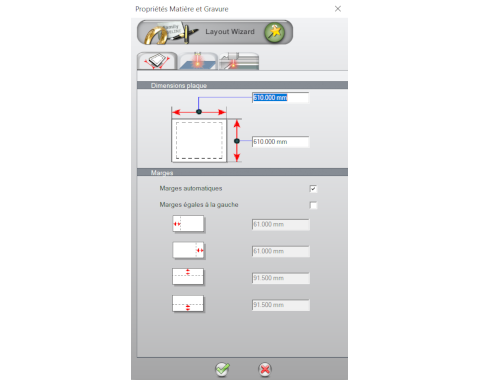
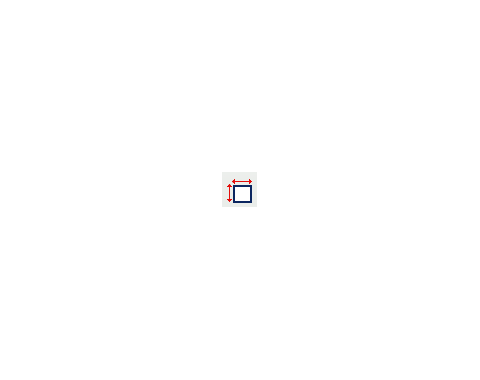
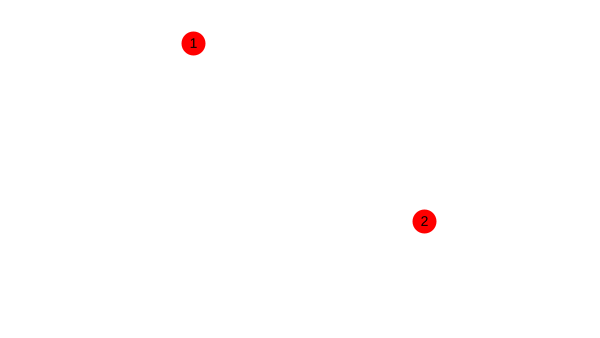
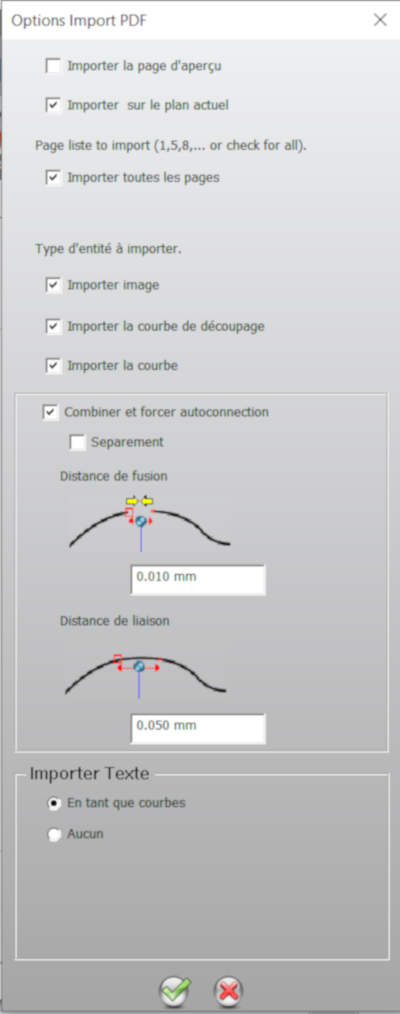
 Français
Français English
English Deutsch
Deutsch Español
Español Italiano
Italiano Português
Português